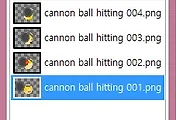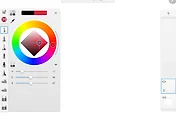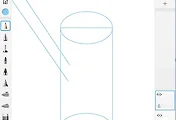안녕하세요?
이번 포스팅에서는 지난번에 예고한 대로, [SketchBook Pro 디지털 스케치 쉽게하기]라는 책에서 나온 스크래치 기법으로 한번 그림을 그려보았으며, 그 내용을 포스팅 하고자 합니다.
먼저 브러쉬중에서 위 스크린샷에 나온 것처럼 파스텔톤이라고 해야 하나요? 책에서는 파스텔 브러쉬라고 했지만, 저렇게 점이 무수히 찍혀져 있는 이 브러쉬를 선택합니다.
다음 단계는 바로 색상을 지정하는 단계인데, 여기다가는 우선 HSB를 선택하도록 하고서, 아래에 있는 색상을 조정하도록 합니다.
아래에 있는 항목인 H, S, B를 각각 98, 19, 35로 조정을 하고서 이제 캔버스 위에다가 이리저리 그리도록 해 봅니다.
그런데 문제가 발생하였습니다. 책에서 나온 대로라면 색상이 랜덤으로 변해야 하는데, 여기서는 변하지 않고, 그대로 연두색 색상이 나오는 문제가 발생하였습니다.
책에서 나와있던 SketchBook pro와 버젼이 달라져서 생긴 문제였습니다. 아무튼 위 스크린샷처럼 교차되는 화살표가 생상원에 있는 상태에서 H, S, B를 지정해서 생상들이 변할 범위를 세세하게 지정해 줍니다. 여기서 S는 색상의 밝기를, B는 색상의 선명도를 결정하는 것으로 보입니다. 아무튼 이렇게 이번에는 제대로 랜덤으로 색상을 변하는 것으로 했으리라 생각하고, 한번 캔버스에 칠하기를 들어가 보았습니다.
이번에야 말로 제대로 색상이 칠해지는 것이 나왔습니다. 단점이라면 이렇게 칠해지는 것이 제가 100% 의도할 수는 없기 때문에 어떤 패턴으로 나올지는 정확하게 예측할 수 없다는 것입니다.
다음에는 레이어를 한층 더 추가한 다음, 여기서를 검은색으로 완전히 채우도록 합니다.
다시 완전히 검은색으로 채워진 레이어 위에 새 레이어를 추가한 다음, 이제 밑그림 스케치에 들어가 보도록 합니다.
우선 펜슬로 브러쉬를 지정한 다음에, 불투명도를 0.1로 하고, 굵기를 0.1에서 0.12로 지정을 하고서 꽃 그림의 스케치에 저는 들어가 보았습니다. 그런데 선이 너무 엷어서 지금처럼 아랫층 레이어가 안 보이게 만든 상태에서는 보이지만, 검은색으로 채워진 레이어가 보이면, 전혀 밑그림이 안 보이는 문제가 발생하였습니다.
그래서 여러번 선을 계속 그어서 스케치가 진하게 나올 수 있도록 진하게 그려보도록 합니다.
안 보이도록 처리한 아랫층의 두 층의 레이어를 보이도록 한 다음, 검은색으로 완전히 채워진 2번째 레이어의 투명도를 조정해서 어느정도 보이도록 바꾸어 줍니다.
다음에는 지우개를 지정한 다음, 여기에는 반경을 1.0에서 1.1로 상당히 얇게 나오도록 조정을 한 다음에, 이제 본격적으로 검은색으로 완전히 채워져 있기만 한 레이어에서 지우개로 지우는 방식으로 그림을 그리도록 합니다.
우선은 밑그림 스케치가 보여야 하기 때문에, 여전히 2번째 레이어가 투명해져서 어느정도 아랫층 레이어와 윗층 레이어가 보이는 상태에서 지우개로 지워 나가도록 해 봅니다.
지우기로 어느정도 밑그림과 동일한 그림이 나왔다고 생각이 들때까지 여러번 지우기를 반복해 보도록 합니다.
이제 2번째 레이어의 투명도를 완전히 불투명하게 만들면, 스크래치 기법으로 그린듯한 그림이 나오는 것을 볼 수 있습니다. 일단 저는 이 기법을 처음 해 본다고 아주 단순하게 밑그림 스케치를 하였습니다만, 다음번에는 조금 더 복잡한 스케치를 그린 다음에 이를 그려서 포스팅으로 올리도록 해 보겠습니다.
'유니티5 독학 & 게임 제작 > 일러스트 독학' 카테고리의 다른 글
| 처음으로 김프(Gimp)로 gif파일을 만들기 (6) | 2017.10.06 |
|---|---|
| 일러스트 독학하기 그15번째 걸음-스크래치 기법으로 그리기 연습해 보기 (0) | 2017.07.02 |
| 일러스트 독학하기 그 13번째 걸음-명암처리 연습 (0) | 2017.06.24 |
| 일러스트 독학하기 그 12번째 걸음 - 명암처리를 못해서 어거지로 한 처리 (0) | 2017.06.11 |
| 일러스트 독학하기 그 11번째 걸음-3점 소실점으로 두유곽 그리기 (0) | 2017.05.17 |